|
Merhaba, 10 aydır kullandığım cihazımın üreticisi MSI olduğu için daha iyi performans alacağımı düşünerek Monster BIOS'u MSI BIOS ile değiştirdim. Performansta %10-%15 artış olduğu, cihazın ısınmasında 5-10 santigrat derece azalma olduğu ve fanların daha stabil çalıştığını söyleyebilirim. Bunların haricinde Nahimic'le cihaz hoparlörlerinden %50-%60 daha fazla performans alıyorum. Bu rehberle yapacağınız işlemler sonucunda cihazınız garanti kapsamı dışında kalacaktır. Aynı zamanda BIOS güncellenirken cihazın kapanması anakartı brick yapacağı için cihazınız tekrar açılmayabilir. Birazdan anlatacağım rehberdeki tüm sorumluluk cihaz sahibine ait olmakla beraber teknopat.net'in ve içerik yazarının sorumluluğu dahilinde değildir. Aslında üzerine epey uğraştım ve 5 Dk içinde hazırlayabileceğiniz bir batch dosyası bile koydum içerisine Buradan tüm dosyalara ve rehbere ulaşabilirsiniz. Ayrıca erişimin daha kolay olması açısından telegram'da bir bot hazırlayıp dosyaları bota da yükledim. Bot linkini de aşağıya bırakıyorum. İsterseniz daha pratik olması açısından aşağıdaki adımları tek tek yapmak yerine zip içerisinde bulunan TUM BIOSLAR TEK ISLEM.bat dosyasını açıp kafa karışıklığı olmadan biosunuzu değiştirebilirsiniz. Bios Downgrade’i aktifleştirdikten sonra bu batch dosyasıyla sadece 5 dakika içinde tüm işlemleri bitirebilirsiniz. Seçimi size bırakıyorum
 Tulpar T7 25.1.x cihazının anakartının uyumlu olduğu cihazların hepsinin bios dosyası zip içerisinde bulunmaktadır. Bu rehberde GP76 Leopard Bios ile flashlamayı göstereceğim
ÖNEMLİ Yukarıda tarif ettiğim herşey kendi yaptığım işlemlerdir. Eğer bu işlemleri sizler de tekrar ederseniz sorumluluk size aittir. Cihazınızın brick olması ya da başka bir sorunla karşılaşmanız halinde muhatabınız aynada gördüğünüz kişi olacaktır. MSI BIOS’TAN MONSTER BIOS’A GERİ DÖNÜŞ
MSI Bios Dosyaları - Google Drive https://drive.google.com/drive/folders/1RkaDKwtjz95vnewqVhcs2sP5hNqFxGCW< Bu mesaj bu kişi tarafından değiştirildi Anborn -- 16 Ocak 2023; 19:34:45 > |
Bildirim






 Yeni Kayıt
Yeni Kayıt



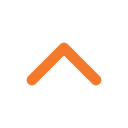



 Konudaki Resimler
Konudaki Resimler

 kullanıcısına yanıt
kullanıcısına yanıt


 Hızlı
Hızlı 



















